推荐4个免费好用的PDF在线压缩工具,打开即用,不需要注册登录,压缩速度快,压缩率高,PDF轻松压缩到2M以内,有的还支持批量压缩!
1、i2PDF
一个完全免费的PDF在线工具,它里面有PDF转换、PDF编辑、PDF处理的功能,包含的功能有几十个,其中就有PDF压缩功能,使用也方便,不需要注册登录。
在编辑下面就点击【压缩PDF】功能,进入压缩功能界面之后就可以上传文档了。
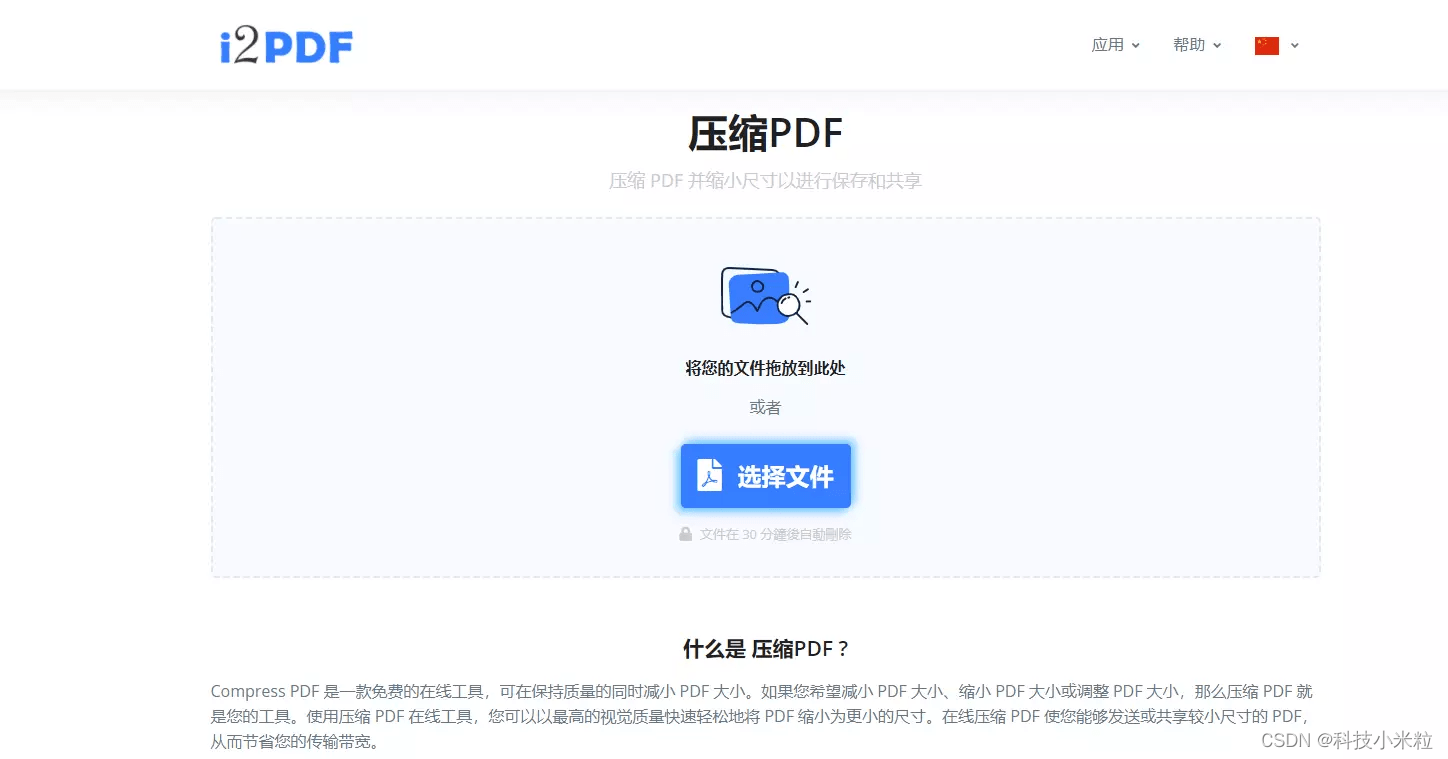
上传文件之后,点击【选项】,自己可以设置质量、分辨率和色彩,设置好之后点击【压缩PDF】就行了。
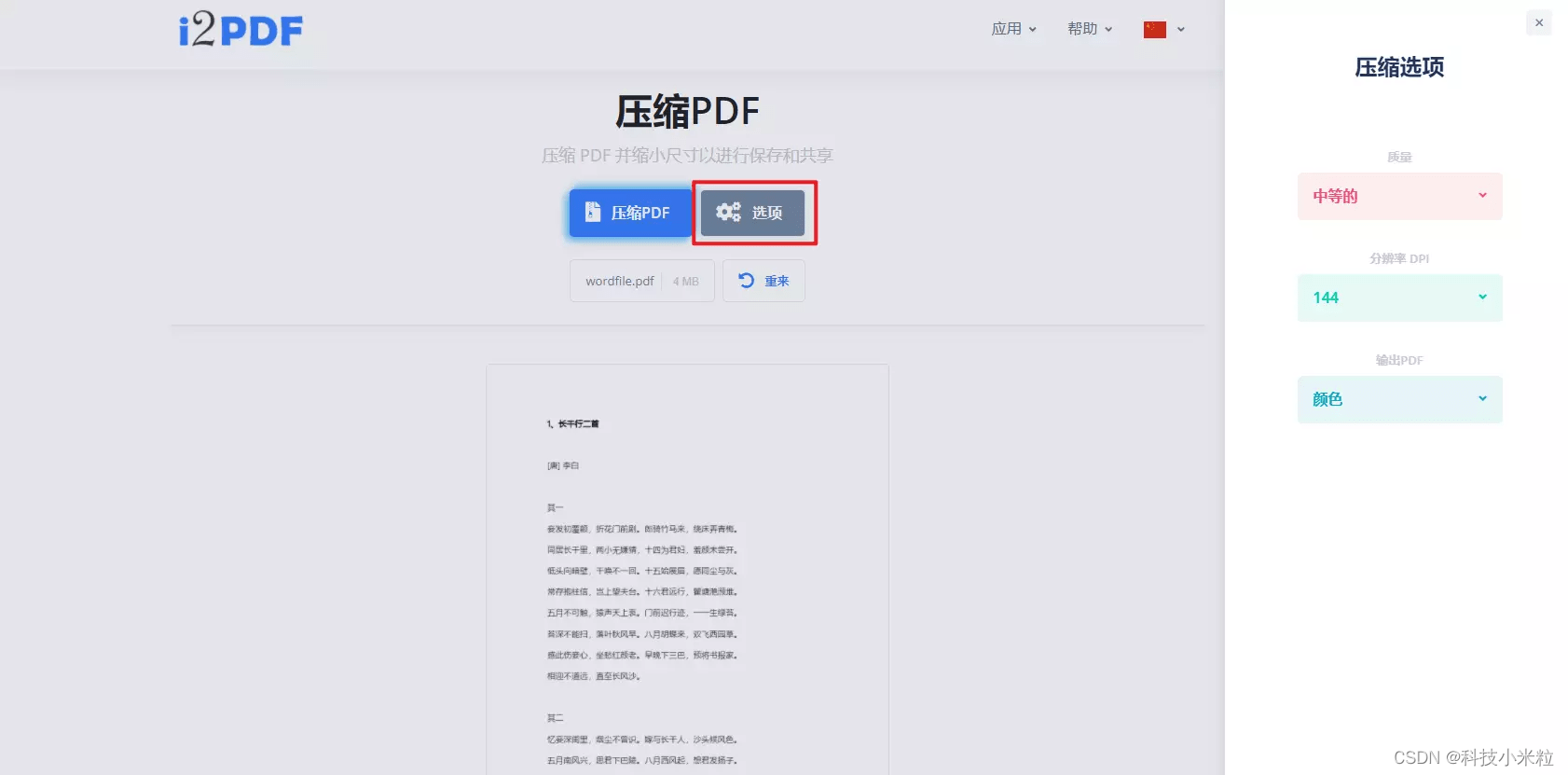
压缩完成之后,点击【下载】就可以将文件下载到电脑上了,下面还会显示压缩后文件的大小和压缩率。
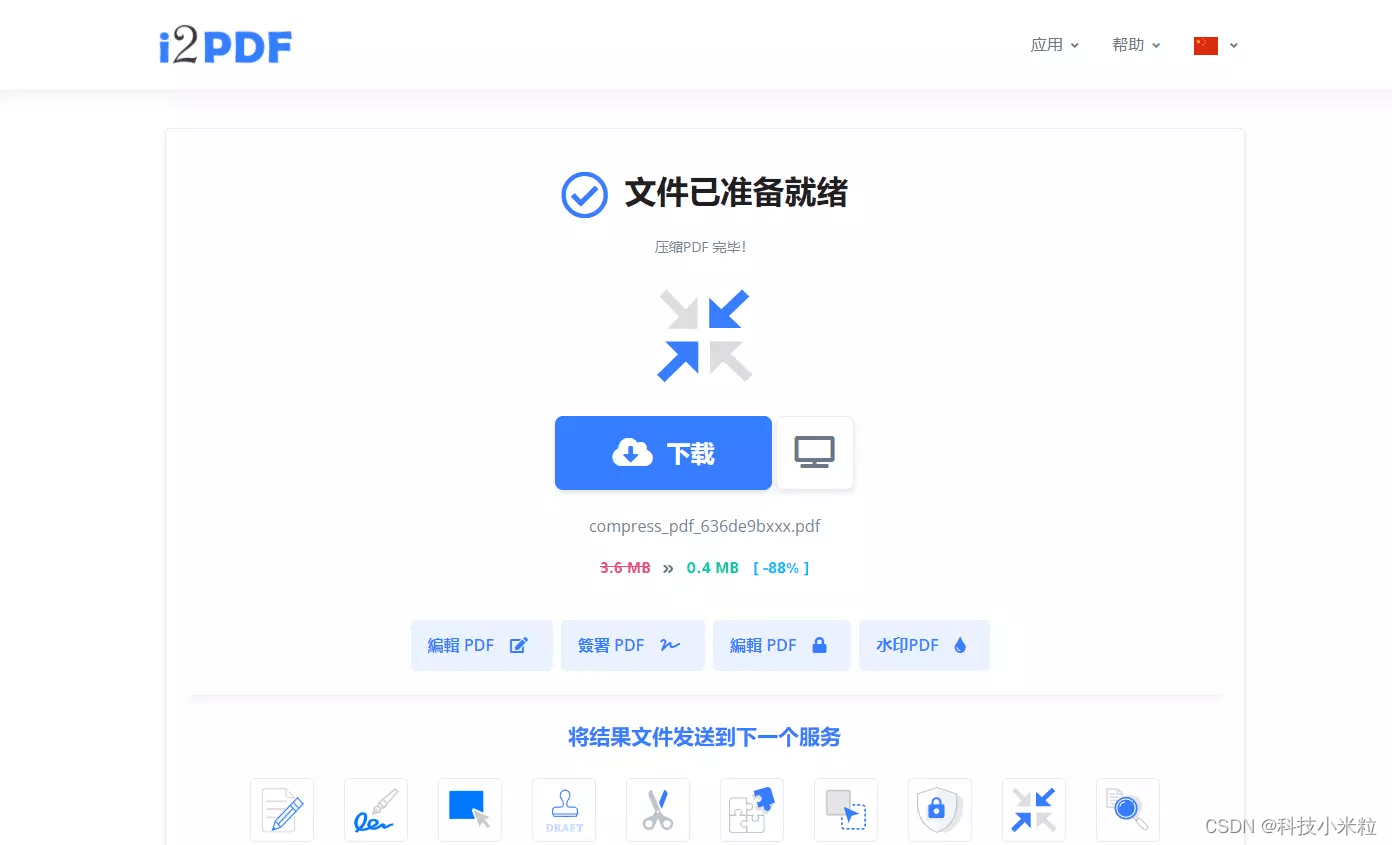
压缩效果还不错,压缩前是3.61M,压缩后是430K,压缩后的PDF文件中的图片还是挺清晰的。
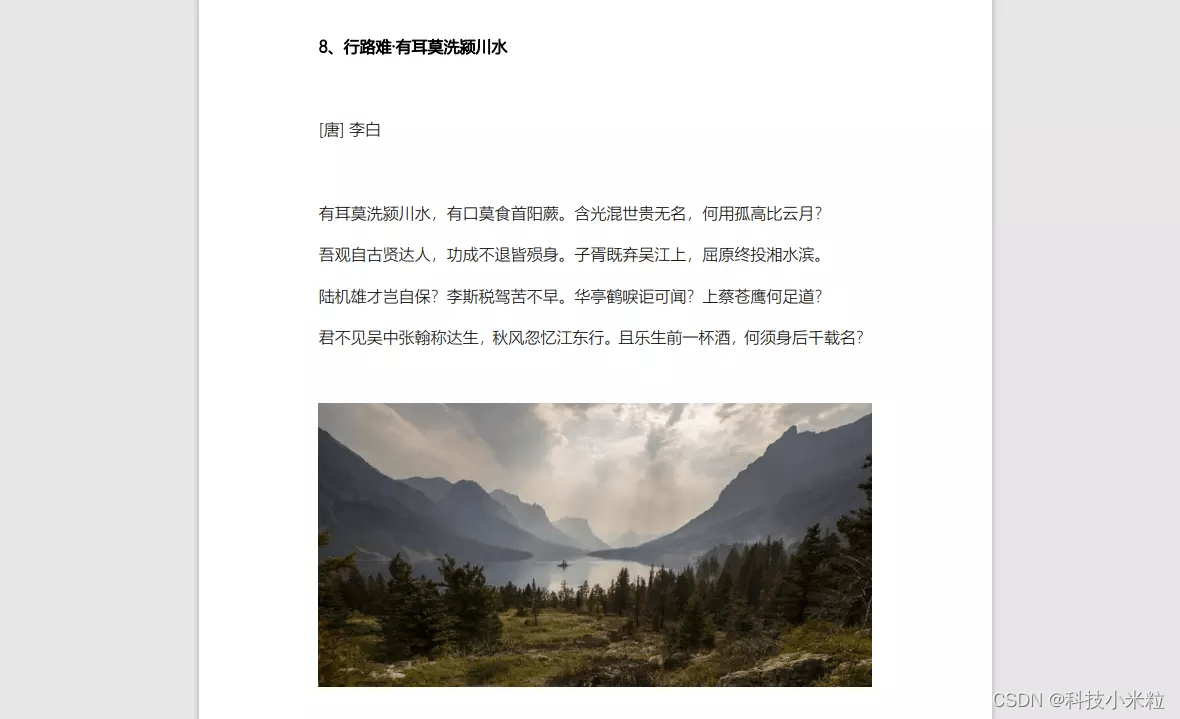
2、在线压缩
一个文档在线压缩工具,它支持图片压缩、视频压缩、PDF压缩、Word压缩和PPT压缩,使用不用注册登录,打开即用,还是完全免费的。
在首页就可以看到这几个压缩功能,需要压缩PDF的话,直接点击【PDF压缩】。

进入PDF压缩功能之后,可以先选择压缩模式,有缩小优选、均衡压缩和清晰优先第三种,根据自己的文件大小选择就行。
选好之后就可以上传PDF文件了,它支持批量压缩,最多一次可以上传10个文件,单个文件大小不能超过20M,大多数情况下都够用了。

上传文件之后就会自动进行压缩,压缩完成之后下载到本地就行了,可以下载全部,也可以一个文件一个文件单个下载。
在文件列表中,还可以看到压缩前的大小、压缩后的大小和压缩率,压缩率还挺高的。
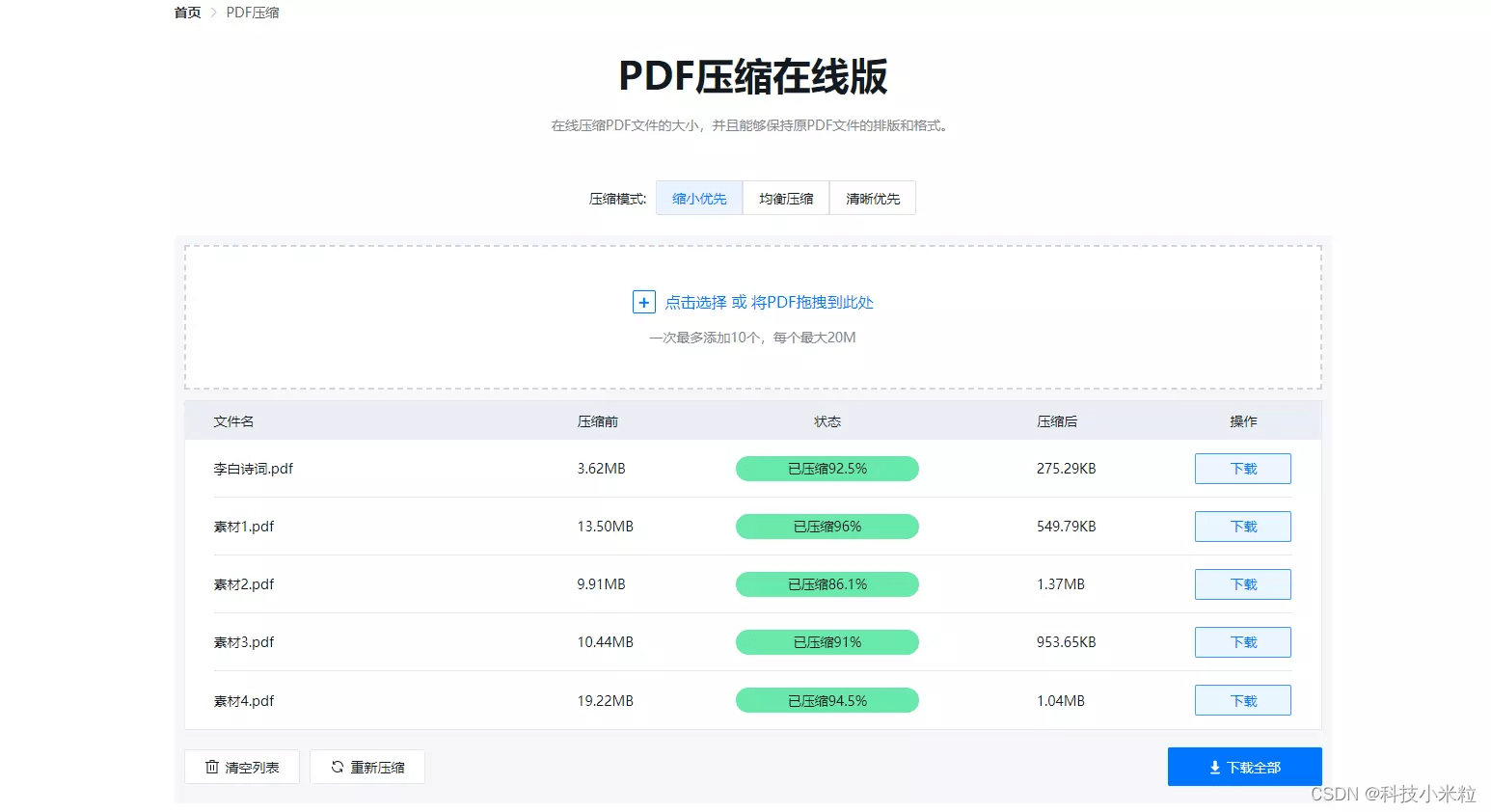
压缩前是3.61M,压缩后是275.29K,压缩后的PDF文件中的图片也挺清晰的。
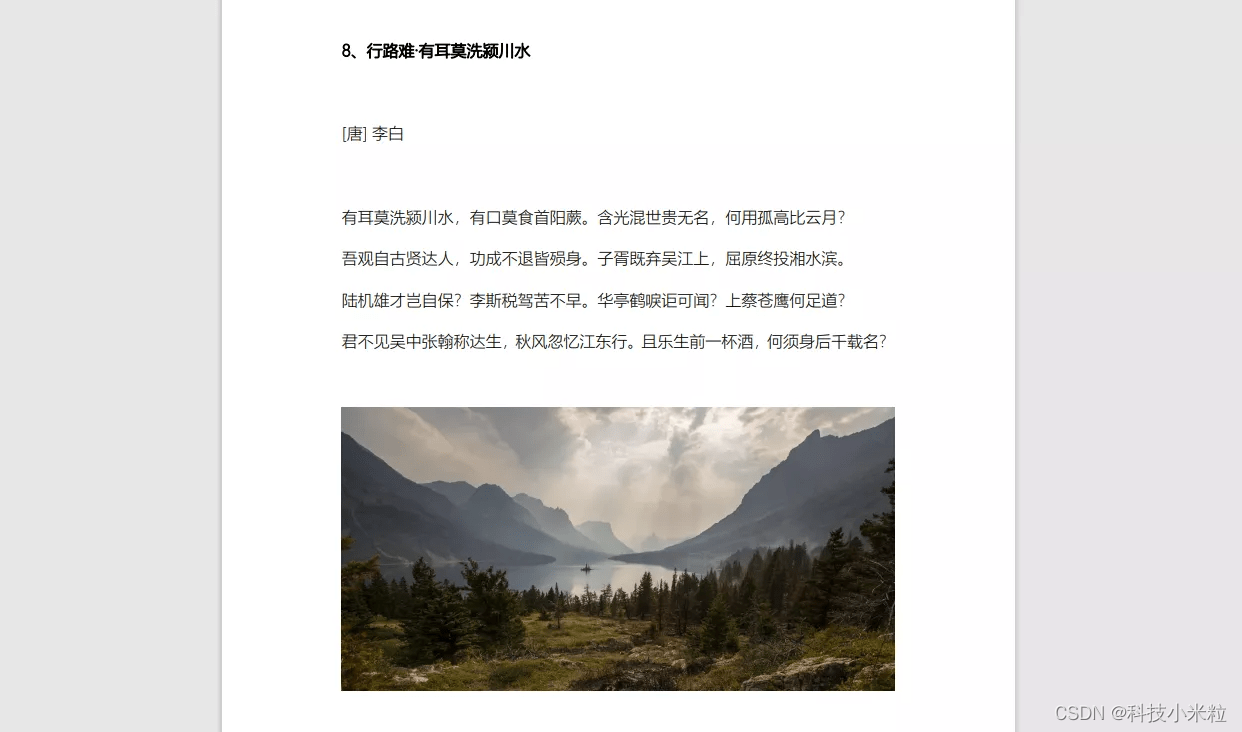
3、PDFCompressor
一个国外免费的PDF压缩工具,主打的是PDF压缩,不过也有少量PDF转换、PDF处理的功能可以使用,使用也不需要注册登录。
打开之后,就可以上传PDF文件了,支持批量压缩,最多一次可以上传20个文件同时压缩。
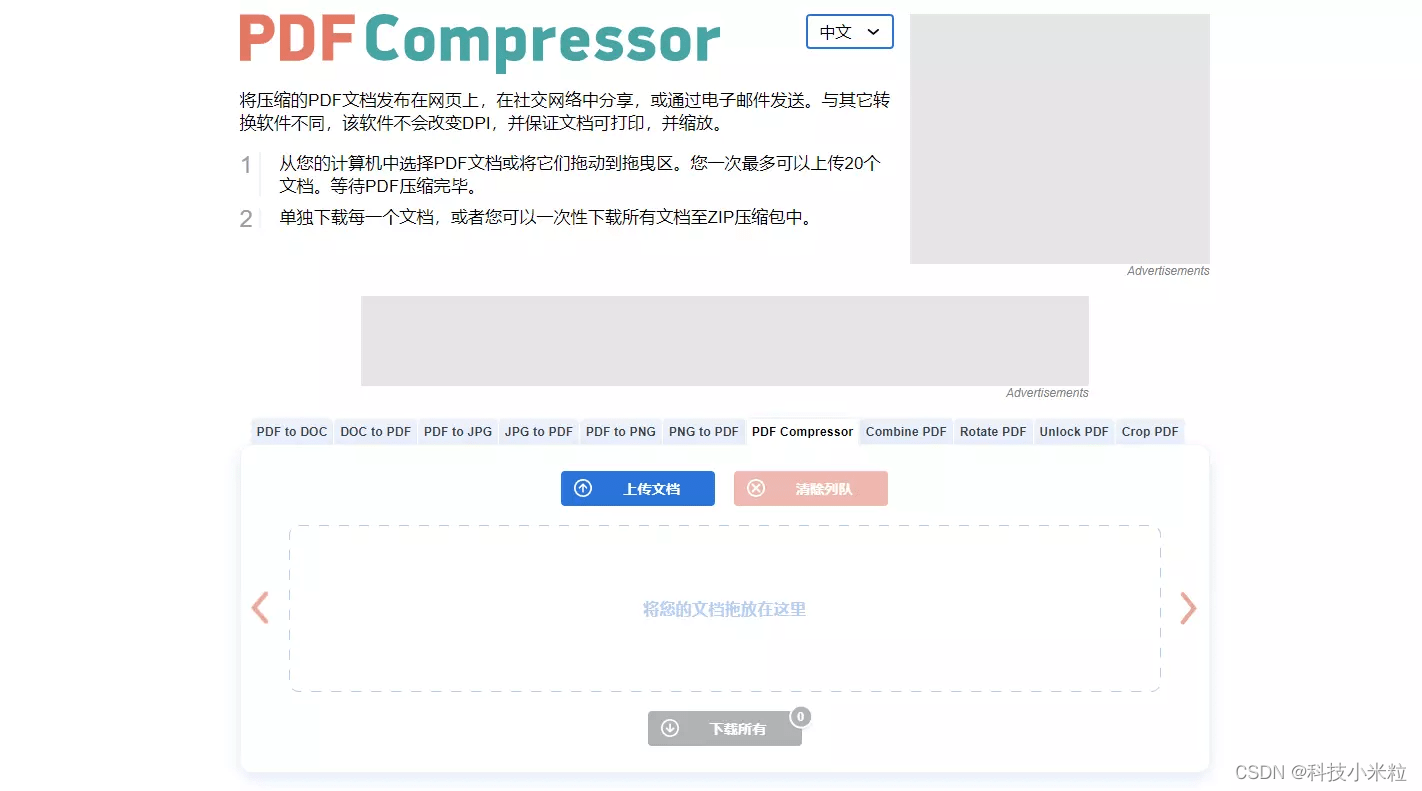
上传文件之后会自动进行压缩,压缩的参数不能修改,压缩完成之后可以单个或者打包下载到本地。

压缩前是3.61M,压缩后是553K,压缩后的文件效果也不错,就是压缩率没有前面两个高。

4、Adobe Acrobat网页版
一个Adobe公司联合Google推出的在线PDF转换和压缩工具,虽然目前内地是搜索不到的,但是对于港台地区用户是开放使用的,所以打开的时候会显示繁体中文,不过也能看的懂。
用它压缩PDF也比较方便,打开之后点击PDF压缩功能,就可以上传PDF文件进行压缩了,最大可以上传2G的文件进行压缩。
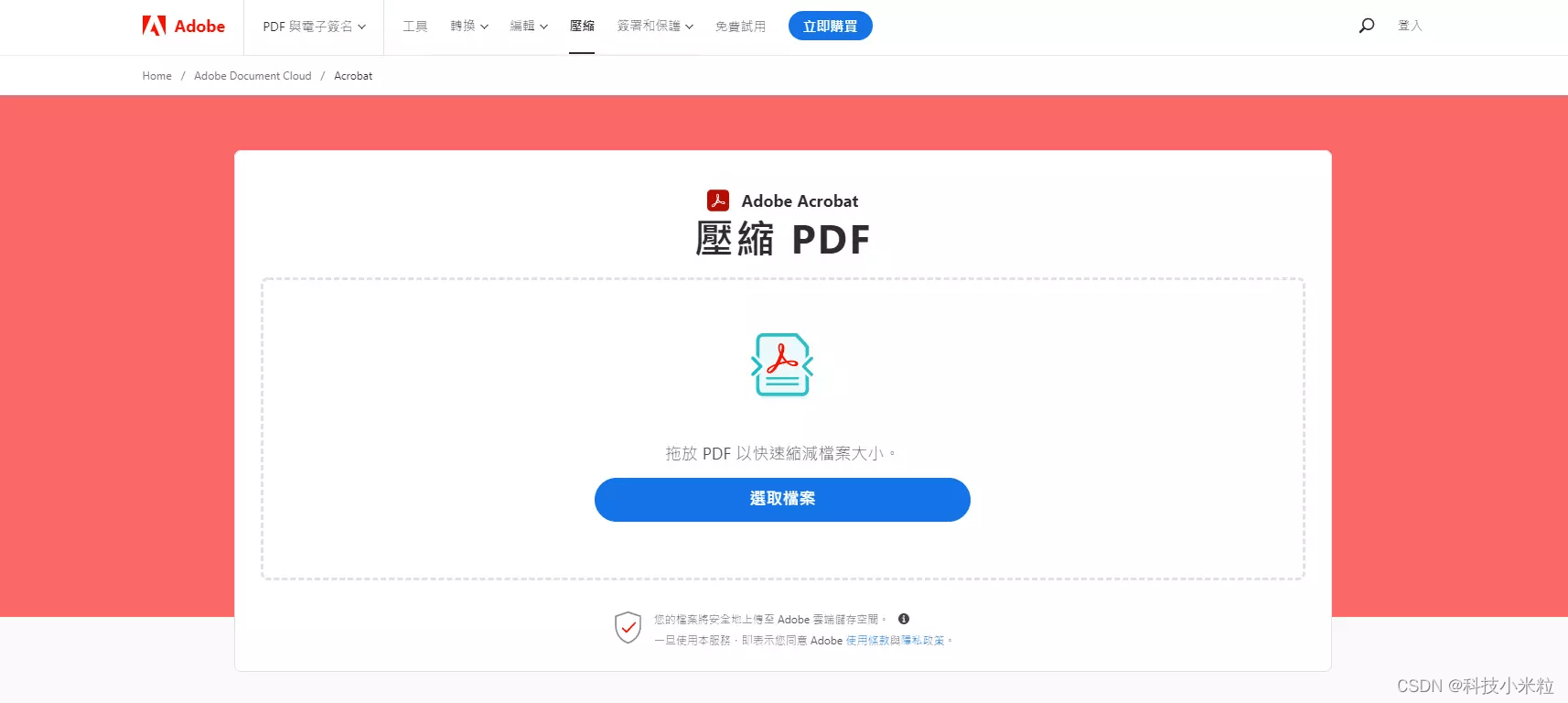
上传PDF文件之后,有三种压缩等级可以选择,每种等级下有预计压缩后大小,根据自己的压缩需求选择一下相应的等级就行,选好之后点击压缩。

等个十几秒就能压缩完成了,压缩完之后还能在网页里预览PDF,点击下载就可以将PDF文件下载到本地了。
压缩效果也不错,压缩前是3.62M,压缩后是269.45K,预览可能看着有点模糊,下载之后打开就比较清晰了。

第一次使用不需要登录,后面就会提醒你登录,大家可以每次使用前可以打开浏览器的无痕模式。
好了,以上就是一些好用的PDF压缩工具,使用方便,压缩效果也好,大家可以自己去试试!
最后
以上就是苗条黑猫最近收集整理的关于PDF文件压缩的4个方法,个个高效好用,别错过的全部内容,更多相关PDF文件压缩内容请搜索靠谱客的其他文章。








发表评论 取消回复